Galaxy S7: Изпращане на снимки или видео чрез MMS текстово съобщение

Как да изпратите MMS текстово съобщение от вашия телефон Samsung Galaxy S7.
Възможността да проверите състоянието на текстово съобщение, за да видите дали е доставено на получателя, е функция, която се намира на повечето нормални телефони. В операционната система Android обаче трябва да активирате функцията, която предоставя тази информация, тъй като тя обикновено е деактивирана по подразбиране.
Преди да можете да видите информацията за доставка, трябва да активирате отчитането в приложението Съобщения.
Отворете приложението " Messenger ".
Изберете бутона " Меню ",  разположен в горния десен ъгъл, след което изберете " Настройки ".
разположен в горния десен ъгъл, след което изберете " Настройки ".
Изберете „ Разширени настройки “.
Активирайте „ Доклади за доставка на SMS “.
Забележка: Стъпките може да варират в зависимост от телефона и версията на операционната система Android, която използвате.
Отворете приложението „ Messenger “ (или каквото и да използвате за текстови съобщения).
Изберете „ Още “ > „ Настройки “.
Изберете „ Още настройки “.
Изберете „ Текстови съобщения “ или „ Мултимедийни съобщения “ по желание.
Включете „ Отчети за доставка “. При някои версии настройката може да бъде разделена от SMS и MMS. Изберете ги по желание.
Сега, когато изпращате текстово съобщение, можете да докоснете и задържите съобщението и да изберете „ Преглед на подробностите за съобщението “. При някои модели може да е под „ Преглед на отчета “.
Състоянието ще се появи " Получени ", " Доставен " , или може просто да се показват по време на доставката. Ако съобщението не е доставено, то може да се покаже като състояние „ Чакащо “ или „ Няма “.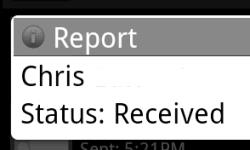
Състоянието ще се показва само при текстови съобщения, изпратени след активиране на тази настройка.
Как да изпратите MMS текстово съобщение от вашия телефон Samsung Galaxy S7.
Как да свържете и огледате смартфона Samsung Galaxy S7 към вашия телевизор.
Как да заглушите звука на затвора на камерата на смартфона Samsung Galaxy S7.
Два начина за блокиране на повиквания на вашия смартфон Samsung Galaxy S7.
Показваме ви два начина за деинсталиране на приложения от смартфона Samsung Galaxy S7.
Как да извадите и поставите тавата за SIM и SD картата в смартфона Samsung Galaxy S7.
Как да включите или изключите Wi-Fi разговорите на смартфона Samsung Galaxy S7.
Разберете какво прави режимът за шофиране на Samsung Galaxy S7 и къде да го включите или изключите.
Как да излезете от режима за деца, ако сте забравили ПИН кода.
Как да управлявате иконите на заключения екран на смартфона Samsung Galaxy S7.
Показваме ви два начина да извършите твърдо нулиране на смартфона Samsung Galaxy S7.
Можете да намерите Wi-Fi MAC адреса на вашия Samsung Galaxy S7 от настройките, като използвате тези стъпки.
Как да проверите дали текстово съобщение е доставено успешно от вашето Android устройство.
Как да настроите или изключите функцията за отключване с пръстов отпечатък на смартфона Samsung Galaxy S7.
Свържете вашия Samsung Galaxy S7 към вашия компютър и прехвърляйте файлове между устройства.
След като руутнете телефона си с Android, имате пълен достъп до системата и можете да стартирате много видове приложения, които изискват root достъп.
Бутоните на вашия телефон с Android не са само за регулиране на силата на звука или събуждане на екрана. С няколко прости настройки те могат да се превърнат в преки пътища за бързо заснемане на снимки, прескачане на песни, стартиране на приложения или дори активиране на функции за спешни случаи.
Ако сте забравили лаптопа си на работа и имате спешен доклад, който да изпратите на шефа си, какво трябва да направите? Да използвате смартфона си. Още по-сложно е да превърнете телефона си в компютър, за да вършите много задачи едновременно по-лесно.
Android 16 има джаджи за заключен екран, с които можете да променяте заключения екран по ваш избор, което го прави много по-полезен.
Режимът „Картина в картината“ на Android ще ви помогне да свиете видеото и да го гледате в режим „картина в картината“, гледайки видеото в друг интерфейс, за да можете да правите други неща.
Редактирането на видеоклипове на Android ще стане лесно благодарение на най-добрите приложения и софтуер за редактиране на видео, които изброяваме в тази статия. Уверете се, че ще имате красиви, вълшебни и стилни снимки, които да споделяте с приятели във Facebook или Instagram.
Android Debug Bridge (ADB) е мощен и универсален инструмент, който ви позволява да правите много неща, като например намиране на лог файлове, инсталиране и деинсталиране на приложения, прехвърляне на файлове, root и флаш персонализирани ROM-ове, както и създаване на резервни копия на устройства.
С приложения с автоматично щракване. Няма да се налага да правите много, когато играете игри, използвате приложения или задачи, налични на устройството.
Въпреки че няма магическо решение, малки промени в начина, по който зареждате, използвате и съхранявате устройството си, могат да окажат голямо влияние върху забавянето на износването на батерията.
Телефонът, който много хора обичат в момента, е OnePlus 13, защото освен превъзходен хардуер, той притежава и функция, която съществува от десетилетия: инфрачервеният сензор (IR Blaster).





















